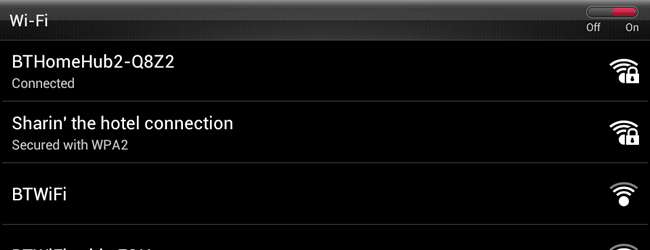
A vezeték nélküli internetkapcsolatok sokkal elterjedtebbek, mint korábban, de még mindig vannak olyan esetek, amikor azt tapasztalhatja, hogy elakad a vezetékes kapcsolat mellett, és vezeték nélkül szeretné használni - például olyan szállodában, ahol csak vezetékes internet áll rendelkezésre, de szeretné hogy online legyen a táblagépe.
Megjegyzés: megnéztük hogyan lehet a laptopot vezeték nélküli hozzáférési ponttá tenni , de az előző módszer némi parancssori munkát végzett, míg amit ma csinálunk, a Virtuális útválasztó plusz nevű egyszerű GUI alkalmazást használja.
Mikor használhatja ezt?
Ha meg szeretné osztani internetkapcsolatát, akkor a Virtual Router Plus megköveteli, hogy számítógépe csatlakozzon vezetékes hálózathoz, és rendelkezzen funkcionális wi-fi adapterrel. Ha újra meg akarja osztani a wi-fi kapcsolatot, akkor egy másik szoftvert kell használnia, például Csatlakoztassa a hotspotot .
Vannak más forgatókönyvek, amelyeknél érdemes gyors ad-hoc hálózatot létrehozni, például, ha csak néhány fájlt szeretne átvinni a két számítógép között, vagy akár vezeték nélkül játszana egy játékot a hálózaton keresztül.
Hozzon létre hotspotot
Töltse le a Virtual Router Plus , csomagolja ki a fájlt, és indítsa el a futtatható fájlt. A Windows 8 SmartSCreen funkciója beindítja és blokkolja a program futtatását - a munkához csak kattintson a „További információ”, majd a „Fuss mindenképp” gombra.
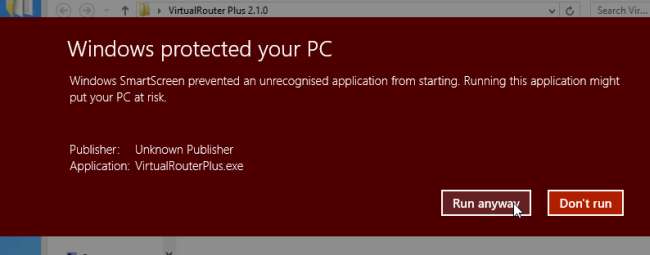
Adja meg a létrehozandó ad-hoc hálózat számára használni kívánt nevet, és rögzítse jelszóval. A legördülő menü segítségével válassza ki, hogy mely elérhető kapcsolatokat szeretné megosztani, majd kattintson a Virtuális útválasztó indítása gombra.
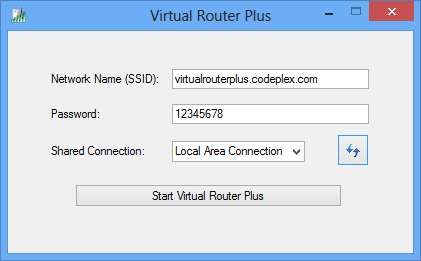
Kapcsolatba lépés
Ezután a kapcsolat ugyanúgy használható, mint bármely más wifi kapcsolat. Más laptopok, okostelefonok és táblagépek felismerik a hálózatot, és csak meg kell adnia a megfelelő jelszót.
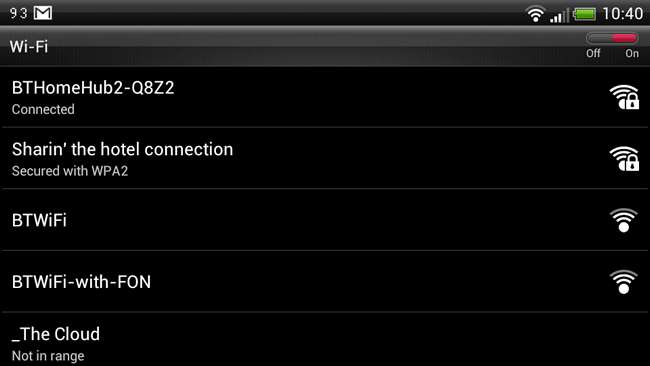
Hasonló technikát is használhat otthoni internetkapcsolatának megosztására a látogatókkal anélkül, hogy kiadná a szokásos wifi hitelesítő adatait.







